Lambda 함수에 대한 CloudWatch 로그 보기
Lambda 콘솔, CloudWatch 콘솔 또는 AWS Command Line Interface(AWS CLI)를 사용하여 Lambda 함수에 대한 Amazon CloudWatch Logs를 볼 수 있습니다. 함수 로그에 액세스하려면 다음 섹션의 지침을 따르세요.
CloudWatch Logs Live Tail을 사용한 함수 로그 스트리밍
Amazon CloudWatch Logs Live Tail을 사용하면 Lambda 콘솔에 새로운 로그 이벤트의 스트리밍 목록을 직접 표시하여 함수의 문제를 신속하게 해결할 수 있습니다. Lambda 함수에서 수집된 로그를 실시간으로 보고 필터링하여 문제를 신속하게 감지하고 해결할 수 있습니다.
참고
Live Tail 세션은 세션 사용 시간(분)별로 비용이 발생합니다. 요금에 대한 자세한 정보는 Amazon CloudWatch 요금
Live Tail과 --log-type Tail 비교
Lambda API(AWS CLI의 --log-type Tail)의 CloudWatch Logs Live Tail과 LogType: Tail 옵션에는 몇 가지 차이점이 있습니다.
-
--log-type Tail은 호출 로그의 처음 4KB만 반환합니다. Live Tail은 이 제한을 공유하지 않으며 초당 최대 500개의 로그 이벤트를 수신할 수 있습니다. -
--log-type Tail은 함수의 응답 지연 시간에 영향을 미칠 수 있는 응답과 함께 로그를 캡처하고 전송합니다. Live Tail은 함수 응답 지연 시간에 영향을 미치지 않습니다. -
--log-type Tail은 동기식 간접 호출만 지원합니다. Live Tail은 동기식 간접 호출과 비동기식 간접 호출 모두에서 작동합니다.
권한
CloudWatch Logs Live Tail 세션을 시작하고 중지하려면 다음 권한이 필요합니다.
-
logs:DescribeLogGroups -
logs:StartLiveTail -
logs:StopLiveTail
Lambda 콘솔에서 Live Tail 세션 시작
-
Lambda 콘솔의 함수 페이지
를 엽니다. -
함수의 이름을 선택합니다.
-
테스트 탭을 선택합니다.
-
테스트 이벤트 창에서 CloudWatch Logs Live Tail을 선택합니다.
-
로그 그룹 선택의 경우 함수의 로그 그룹이 기본적으로 선택됩니다. 한 번에 최대 5개의 로그 그룹을 선택할 수 있습니다.
-
(선택 사항) 특정 단어나 다른 문자열을 포함하는 로그 이벤트만 표시하려면 필터 패턴 추가에 단어나 문자열을 입력합니다. 필터 필드는 대소문자를 구분합니다. 이 필드에는 정규 표현식(regex)을 포함하여 여러 개의 항과 패턴 연산자를 포함할 수 있습니다. 패턴 구문에 대한 자세한 내용은 Amazon CloudWatch Logs 사용 설명서의 필터 패턴 구문을 참조하세요.
-
시작을 선택합니다. 일치하는 로그 이벤트가 창에 나타나기 시작합니다.
-
Live Tail 세션을 중지하려면 중지를 선택합니다.
참고
Live Tail 세션은 15분 동안 활동이 없거나 Lambda 콘솔 세션 시간이 초과되면 자동으로 중지됩니다.
콘솔을 사용한 기능 로그 액세스
Lambda 콘솔의 함수 페이지
를 엽니다. -
함수를 선택합니다.
-
모니터링 탭을 선택합니다.
-
CloudWatch 로그 보기를 선택하여 CloudWatch 콘솔을 엽니다.
-
아래로 스크롤하고 확인하고자 하는 함수 간접 호출의 로그 스트림을 선택합니다.
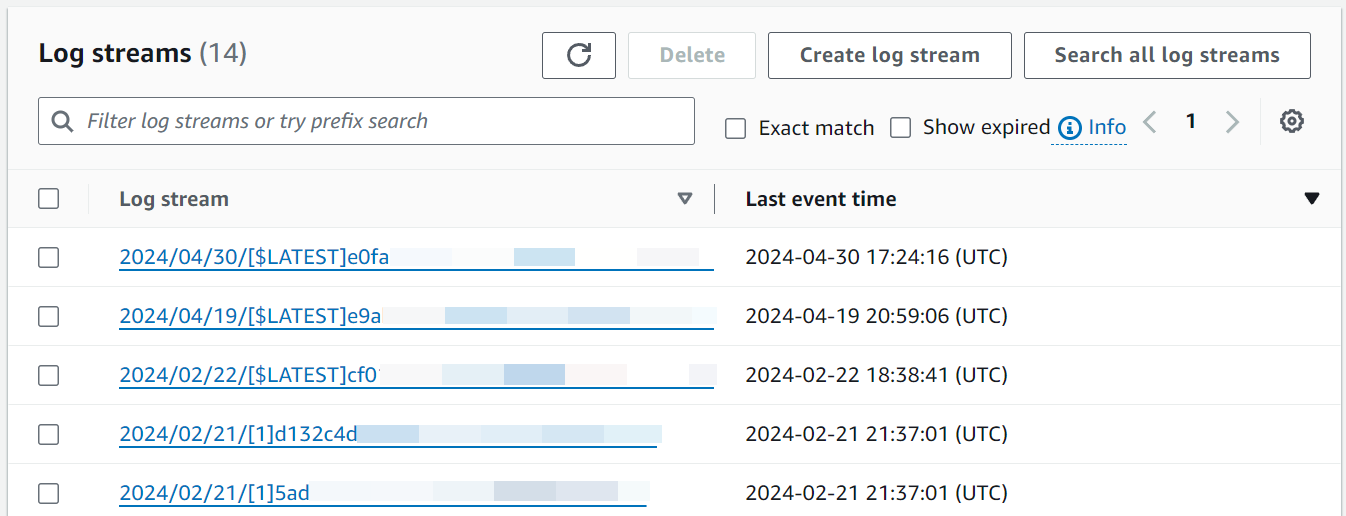
AWS CLI를 사용한 로그 액세스
AWS CLI은(는) 명령줄 셸의 명령을 사용하여 AWS 서비스와 상호 작용할 수 있는 오픈 소스 도구입니다. 이 섹션의 단계를 완료하려면 AWS CLI 버전 2가 필요합니다.
AWS CLI를 사용하면 --log-type 명령 옵션을 통해 호출에 대한 로그를 검색할 수 있습니다. 호출에서 base64로 인코딩된 로그를 최대 4KB까지 포함하는 LogResult 필드가 응답에 포함됩니다.
예 로그 ID 검색
다음 예제에서는 LogResult이라는 함수의 my-function 필드에서 로그 ID를 검색하는 방법을 보여줍니다.
aws lambda invoke --function-name my-function out --log-type Tail
다음 결과가 표시됩니다:
{
"StatusCode": 200,
"LogResult": "U1RBUlQgUmVxdWVzdElkOiA4N2QwNDRiOC1mMTU0LTExZTgtOGNkYS0yOTc0YzVlNGZiMjEgVmVyc2lvb...",
"ExecutedVersion": "$LATEST"
}예 decode the logs
동일한 명령 프롬프트에서 base64 유틸리티를 사용하여 로그를 디코딩합니다. 다음 예제에서는 my-function에 대한 base64로 인코딩된 로그를 검색하는 방법을 보여줍니다.
aws lambda invoke --function-name my-function out --log-type Tail \ --query 'LogResult' --output text --cli-binary-format raw-in-base64-out | base64 --decode
cli-binary-format 옵션은 AWS CLI 버전 2를 사용할 때 필요합니다. 이 설정을 기본 설정으로 지정하려면 aws configure set cli-binary-format raw-in-base64-out을(를) 실행하세요. 자세한 내용은 AWS CLI 지원되는 글로벌 명령줄 옵션을 AWS Command Line Interface 사용 설명서 버전 2에서 참조하세요.
다음 결과가 표시됩니다.
START RequestId: 57f231fb-1730-4395-85cb-4f71bd2b87b8 Version: $LATEST "AWS_SESSION_TOKEN": "AgoJb3JpZ2luX2VjELj...", "_X_AMZN_TRACE_ID": "Root=1-5d02e5ca-f5792818b6fe8368e5b51d50;Parent=191db58857df8395;Sampled=0"",ask/lib:/opt/lib", END RequestId: 57f231fb-1730-4395-85cb-4f71bd2b87b8 REPORT RequestId: 57f231fb-1730-4395-85cb-4f71bd2b87b8 Duration: 79.67 ms Billed Duration: 80 ms Memory Size: 128 MB Max Memory Used: 73 MB
base64 유틸리티는 Linux, macOS 및 Ubuntu on Windowsbase64 -D를 사용해야 할 수도 있습니다.
예 get-logs.sh 스크립트
동일한 명령 프롬프트에서 다음 스크립트를 사용하여 마지막 5개 로그 이벤트를 다운로드합니다. 이 스크립트는 sed를 사용하여 출력 파일에서 따옴표를 제거하고, 로그를 사용할 수 있는 시간을 허용하기 위해 15초 동안 대기합니다. 출력에는 Lambda의 응답과 get-log-events 명령의 출력이 포함됩니다.
다음 코드 샘플의 내용을 복사하고 Lambda 프로젝트 디렉터리에 get-logs.sh로 저장합니다.
cli-binary-format 옵션은 AWS CLI 버전 2를 사용할 때 필요합니다. 이 설정을 기본 설정으로 지정하려면 aws configure set cli-binary-format raw-in-base64-out을(를) 실행하세요. 자세한 내용은 AWS CLI 지원되는 글로벌 명령줄 옵션을 AWS Command Line Interface 사용 설명서 버전 2에서 참조하세요.
#!/bin/bash aws lambda invoke --function-name my-function --cli-binary-format raw-in-base64-out --payload '{"key": "value"}' out sed -i'' -e 's/"//g' out sleep 15 aws logs get-log-events --log-group-name /aws/lambda/my-function--log-stream-namestream1--limit 5
예 macOS 및 Linux(전용)
동일한 명령 프롬프트에서 macOS 및 Linux 사용자는 스크립트가 실행 가능한지 확인하기 위해 다음 명령을 실행해야 할 수 있습니다.
chmod -R 755 get-logs.sh
예 마지막 5개 로그 이벤트 검색
동일한 명령 프롬프트에서 다음 스크립트를 실행하여 마지막 5개 로그 이벤트를 가져옵니다.
./get-logs.sh
다음 결과가 표시됩니다.
{
"StatusCode": 200,
"ExecutedVersion": "$LATEST"
}
{
"events": [
{
"timestamp": 1559763003171,
"message": "START RequestId: 4ce9340a-b765-490f-ad8a-02ab3415e2bf Version: $LATEST\n",
"ingestionTime": 1559763003309
},
{
"timestamp": 1559763003173,
"message": "2019-06-05T19:30:03.173Z\t4ce9340a-b765-490f-ad8a-02ab3415e2bf\tINFO\tENVIRONMENT VARIABLES\r{\r \"AWS_LAMBDA_FUNCTION_VERSION\": \"$LATEST\",\r ...",
"ingestionTime": 1559763018353
},
{
"timestamp": 1559763003173,
"message": "2019-06-05T19:30:03.173Z\t4ce9340a-b765-490f-ad8a-02ab3415e2bf\tINFO\tEVENT\r{\r \"key\": \"value\"\r}\n",
"ingestionTime": 1559763018353
},
{
"timestamp": 1559763003218,
"message": "END RequestId: 4ce9340a-b765-490f-ad8a-02ab3415e2bf\n",
"ingestionTime": 1559763018353
},
{
"timestamp": 1559763003218,
"message": "REPORT RequestId: 4ce9340a-b765-490f-ad8a-02ab3415e2bf\tDuration: 26.73 ms\tBilled Duration: 27 ms \tMemory Size: 128 MB\tMax Memory Used: 75 MB\t\n",
"ingestionTime": 1559763018353
}
],
"nextForwardToken": "f/34783877304859518393868359594929986069206639495374241795",
"nextBackwardToken": "b/34783877303811383369537420289090800615709599058929582080"
}